Savoir installer le Color Picker facilite le processus de sélection des couleurs et l'édition d'une image spécifique. De plus, il s'agit d'un support intégré à un emballage à pression. Afin de travailler rapidement dans Ubuntu, il est important que vous appreniez lesquels avec les commandes Ubuntu de base et les plus utiles
Sa structure est constituée d'un sélecteur de couleurs appelé QColorDialog de Qt. Le but de l'outil permet une meilleure identification des tons, la modification et le stockage du matériel graphique.
En termes plus simples, il s'agit d'un logiciel qui permet aux utilisateurs de créer rapidement et facilement de nouvelles couleurs personnalisées ou uniques pour leurs projets. Comme par exemple, les couleurs dont vous avez également besoin pour modifier et personnaliser le terminal Ubuntu
Guide étape par étape pour installer le sélecteur de couleurs
La procédure d'installation des couleurs dans Uburutu ou Color Picker est très rapide, il vous suffit d'activer quelques packages ou de brancher votre ordinateur ou votre équipement. Ses étapes sont les suivantes :
Télécharger et exécuter l'outil
Si vous ne disposez pas du logiciel, l'utilisateur doit télécharger le logiciel à partir du Web ou de tout autre fournisseur d'application. En clair, si vous avez l'intention d'effectuer cette procédure en ligne, l'idéal est de le faire via les boutiques d'applications. Une fois sur votre ordinateur, vous devez vous rendre dans le dossier Color Picker puis exécuter ses fonctions sur votre système.
Un conseil est d'avoir une connexion Internet stable pour l'extraction, car s'il y a des problèmes, le programme pourrait apporter des codes et des obstacles opérationnels.
Activer les snaps
Les snaps sont basés sur des applications packagées, c'est-à-dire qu'ils sont développés sous la même compilation pour les ordinateurs Gnu/Linux. Les instructions sont encadrées dans le Snap Store, un magasin d'applications.
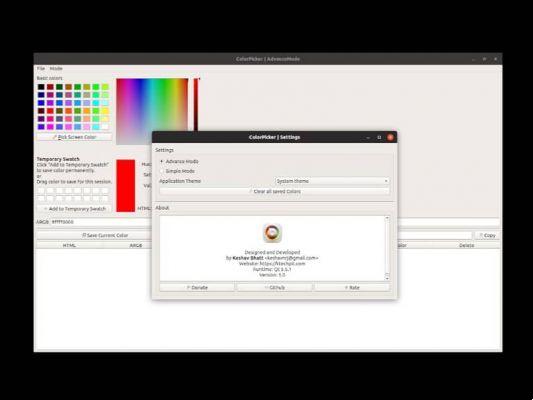
L'activation instantanée est donnée via les bornes Ctrl + Alt + T, accompagné des commandes suivantes : sudo apt update && sudo apt install snapd. Comprendre sa signification et sa compréhension permet aux utilisateurs d'exécuter et d'installer Color Picker plus rapidement.
Activer la session
En cas d'exécution de l'étape précédente, le compte devra être fermé sur l'ordinateur et rouvert. Le redémarrage des systèmes permet au compte de mettre à jour les paramètres par défaut.
Une fois que les packages instantanés Ubuntu sont actifs, l'application Color Picker sera installée. La commande est activée via une combinaison Ctrl + Alt + T.
Vous devrez également entrer la commande sudo snap install sélecteur de couleurs, puis attendez que le système démarre de lui-même. Après cette procédure, le programme couleur sera activé et prêt à être utilisé avec les formats qui lui sont connectés. En cas de problème, l'idéal est de consulter l'aide d'un spécialiste de ces matières.
Ce sont les fonctionnalités les plus importantes pour installer le Color Picker
Comme toute autre application, le programme de teinte Ubuntu ou Color Picker possède des fonctionnalités importantes, notamment les critères suivants :
- C'est un outil qui a un mode simple et un mode avancé, ceci pour offrir de meilleures fonctions pour les projets.
- Il a 5 formats, ont tous un code couleur, soit : Hex-RVBA, HTML, RVB, CMJN, HSB/HSV et certaines de ses variantes.
- L'utilisateur peut choisir ou modifier le sélecteur de couleurs à tout moment, afin d'avoir une meilleure gestion et précision des tons disponibles.

- È Peut créer un série de listes de pigments pour sauvegarder et réutiliser les échantillons prélevés.
- Le logiciel comprend une section d'opération pour activer trois thèmes, le thème par défaut du système est un thème plat clair et sombre. Il convient de noter que cette fonctionnalité se trouve dans le panneau des paramètres.
- Il peut être compatible avec presque tous les types d'ordinateurs, en même temps, vous pouvez utiliser certains outils qui ont un sélecteur de couleurs pour un projet.
Avec ces couleurs que vous créez, vous pouvez modifier et personnaliser, par exemple, votre bureau Ubuntu et changer la couleur des dossiers.
Si vous ne voulez plus avoir un programme ou une application, ou si vous n'en avez plus besoin, le système d'exploitation Ubuntu vous permet de le supprimer du terminal.


























